Si votre Mac ne se connecte pas à Internet en Wi-Fi
Si votre Mac est connecté à un réseau Wi-Fi, mais ne parvient pas à se connecter aux sites web, aux e-mails et à tous les autres services Internet, essayez les solutions ci-dessous.
Vérifier la connexion Wi-Fi
Pour se connecter à Internet en Wi-Fi, votre Mac doit d’abord être connecté à un réseau Wi-Fi, et ce réseau doit autoriser votre Mac à se connecter à Internet.
Si vous rencontrez des difficultés pour vous connecter à un réseau Wi-Fi, commencez par suivre les instructions liées au Wi-Fi dans l’article Connecter votre Mac à Internet. Une fois votre Mac connecté au réseau Wi-Fi, passez à la section suivante.
Redémarrer votre Mac
Il peut être utile de redémarrer votre Mac, car il renouvelle automatiquement l’adresse Internet qui lui a été attribuée lors de la connexion au réseau Wi-Fi. Vous pouvez également renouveler l’adresse IP manuellement. Cette opération s’appelle le renouvellement du bail DHCP. Si le bail a expiré et que l’adresse est déjà utilisée par un autre appareil, une nouvelle adresse est attribuée à votre Mac.
Vérifier la date et l’heure
Assurez-vous que la date et l’heure sont correctement configurées sur votre Mac.
Mettre à jour macOS
Si vous parvenez à vous connecter à Internet à partir d’un autre réseau Wi-Fi, connectez-vous à ce réseau, puis installez la dernière version de macOS sur votre Mac.
Vérifier le VPN ou un autre logiciel de sécurité
Si vous avez installé un VPN ou un autre logiciel qui surveille vos connexions réseau ou interagit avec elles, ce logiciel peut affecter l’accès à Internet. En savoir plus sur les problèmes de réseau liés au VPN et à d’autres logiciels.
Vérifier le routeur Wi-Fi
Si vous gérez le routeur Wi-Fi du réseau, installez les dernières mises à jour du programme interne du routeur, conformément aux recommandations de son fabricant.
Il peut également être utile de redémarrer simplement le routeur et d’utiliser les réglages recommandés par Apple pour les routeurs et points d’accès Wi-Fi.
Utiliser les outils de diagnostic intégrés
Recommandations Wi-Fi. Dans le centre de contrôle ou dans la barre des menus, cliquez sur , puis recherchez Recommandations Wi-Fi dans le menu. S’il est visible, votre Mac a détecté un problème et vous propose des recommandations. Sélectionnez Recommandations Wi-Fi pour en savoir plus.
Les recommandations Wi-Fi ne sont pas disponibles pour les partages de connexion ou les réseaux personnels qui utilisent certains protocoles de sécurité d’entreprise, tels que WPA Enterprise ou WPA2 Enterprise.
Diagnostics sans fil. Maintenez la touche Option de votre clavier enfoncée tout en cliquant sur dans le centre de contrôle ou la barre des menus, puis choisissez Ouvrir Diagnostics sans fil dans le menu local. En savoir plus sur l’utilisation de Diagnostics sans fil pour analyser votre environnement sans fil.
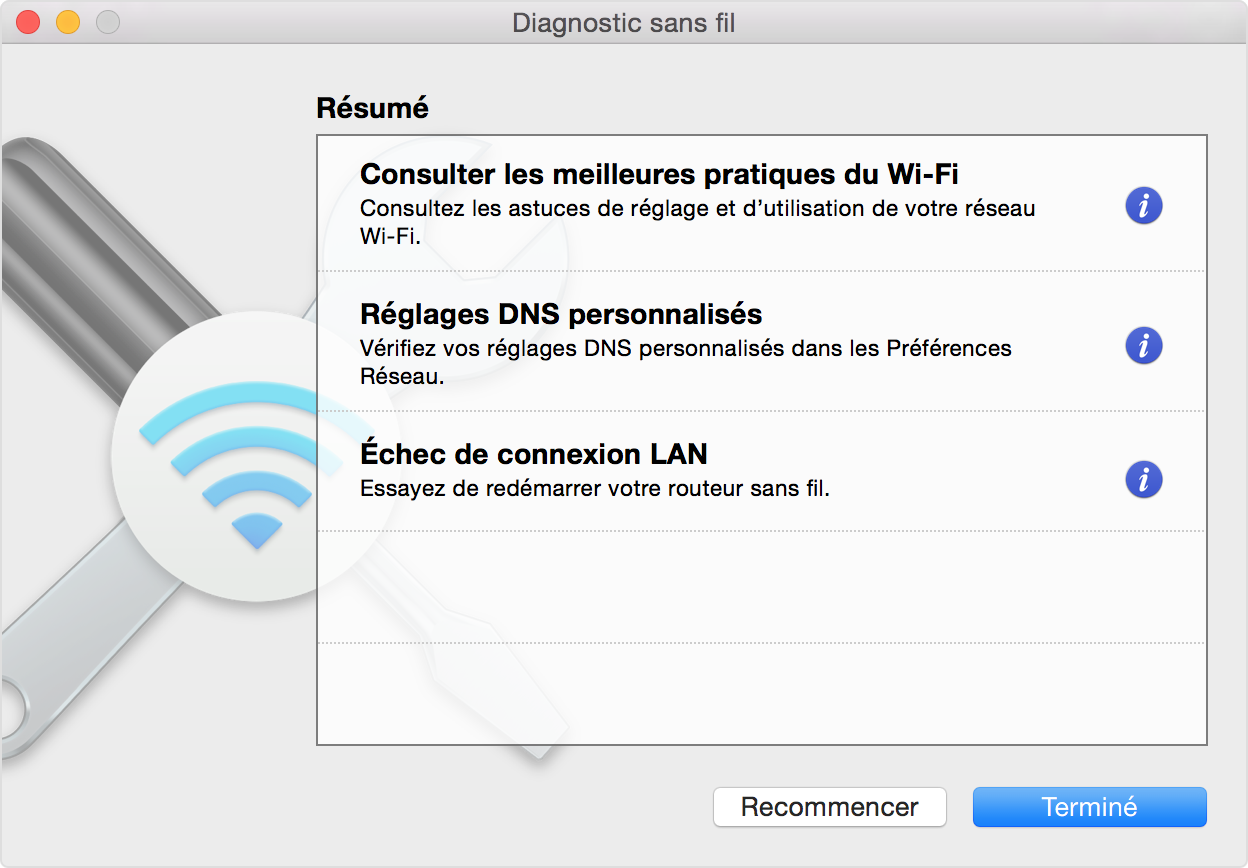
Essayer un autre réseau ou contacter votre FAI
Si vous parvenez à vous connecter à Internet par le biais d’un autre réseau, ou en cas de doute, vérifiez auprès de votre fournisseur Internet ou de votre administrateur réseau que votre réseau fonctionne correctement et qu’il n’y a pas de panne de service.
Besoin d’aide supplémentaire ?
Expliquez-nous ce qui se passe en détail, et nous vous proposerons les options à votre disposition.
